Hotline: 0982301415
- Mrs.Nguyệt 0983280482
- Mr.Hiệp 0982301415
- Mr.Hùng 0974014312
Cách kiểm tra dung lượng thật và ảo cho USB
Trên thị trường ngày nay có rât nhiều mặt hàng thiết bị lưu trữ, những chiếc USB gắn ngoài đã quá quen thuộc với hầu hết mọi người
Ưu điểm của USB là nhỏ gọn tiện dụng, đa dạng về mẫu mã, hình thức,thiết kế ngày càng hợp thời trang và sành điệu đồng thời dung lượng ngày càng lớn, tích hợp nhiều chức năng, mức độ bảo vệ và bảo mật cao hơn, tốc độ xử lý đọc ghi ngày càng được cải thiện
Với sự đa dạng về mẫu mã sản phẩm cùng sự cạnh tranh gay gắt giữa các thương hiệu nổi tiếng về thiết bị lưu trữ như Kingstone, Transcend, Silicon, Apacer, Lacie, Adata, Toshiba...........
những chiếc USB dung lượng lớn giá rẻ đang xuất hiện với mật độ dày đặc trên thị trường và cùng với sự phát triển công nghệ của các ông lớn thì mặt trái của nó là hàng nhái hàng giả, hàng kém chất lượng xuất hiện ngày càng nhiều gây hoang mang, lo lắng cho người dùng, nếu ai mua phải những sản phẩm nhái thì sẽ tiền mất tật mang
Trong số những sản phẩm công nghệ số hóa thì những chiếc USB được làm giả nhiều nhất với nhiều thủ đoạn khá tinh vi phức tạp ngay cả chính người bán cũng không biết đó là hàng thật hay giả, chúng được làm tinh xảo đến mức ngoài mẫu mã giống y chang thì cả logo thương hiệu sản phẩm cũng giống đến 96%
Dù là những chiếc USB nhái nhưng không phải là chúng không có giá trị, chúng hoàn toàn có thể sử dụng để lưu trữ dữ liệu với tốc độ đọc ghi khá cao nhưng vấn đề ở chỗ những chiếc USB này đã bị biến đổi xử lý bằng công nghệ số với các lõi chip khiến chúng mang 1 nguồn dung lượng ảo cao ngất ngưởng mà khi kiểm tra hay nhìn bằng bộ đếm thông thường của máy tính ta không hề hay biết dung lượng đó có thực không mà chỉ biết là dung lượng ghi đúng như trên bao bì trong khi thực tế phần dung lượng lưu của những chiếc USB nhái này chỉ rất nhỏ có vài MB - vài trăm MB chứ không đúng như những gì ta thấy trong mục báo dung lượng.
Ví dụ ta mua phải chiếc USB 8 GB nhái dung lượng khi nhìn trong mục thông tin ổ trên máy tính thấy đúng là có gần 8GB trong khi dung lượng thực tế của nó chỉ là 128 MB, khi ghi 1 dữ liệu lớn hơn 128 MB vào đó ta sẽ ghi được đúng 128 MB những phần sau đó sẽ không thể ghi được tiếp rồi kế đó ta up các dữ liệu khác vào thông số hiển thị vẫn là up thành công mở được đọc được nhưng khi ta rút chiếc USB ra sau đó cắm lại thì những file ta vừa sao chép chỉ còn là 1 hình ảnh tập tin nhưng không đọc được
Để kiểm tra dung lượng thật của chiếc USB cũng khá đơn giản, các bạn chỉ việc tải về phần mềm ChipGenius giải nén ra và chạy file ChipGenius.exe việc cắm USB vào trước hay sau khi bật file là tùy các bạn, ngay khi nhận thấy có thiết bị lưu trữ USB cắm vào Phần mềm sẽ hiển thị toàn bộ thông số kỹ thuật chính xác về chiếc USB bạn đang dùng bao gồm :
- Loại thiết bị - Kiểu kết nối - Tốc độ - Nguồn điện - Địa chỉ mẫu số thiết bị - Hãn sản xuất - Tên thiết bị - Dòng sản phẩm - Mẫu chip và phần mềm lõi điều khiển - Chủng loại thẻ nhớ trong và dung lượng - địa chỉ tải về bộ công cụ hỗ trợ sửa lỗi khi gặp sự cố phần mềm
Tải về công cụ ChipGenius Phiên bản mới nhất : tại đây
Trong trường hợp bạn đã mua được chiếc USB ưng ý hàng chính hãng, là hàng thật hàng xịn hàng chất lượng cao đã dùng được 1 khoảng thời gian đột nhiên bị hỏng ( nhiều nguyên nhân) dẫn đến hỏng firmware làm cho bạn không thể lưu trữ thêm dữ liệu, đọc kém, làm đơ máy ngay cả việc format định dạng lại cũng không được, với các trường hợp này các bạn hãy bình tĩnh mang đi bảo hành nếu còn bảo hành hoặc nếu hết bảo hành thì hãy tự tay nạp lại firmware cho nó
Cách nạp firmware cho USB:
B1: Tải về và dùng phần mềm ChipGenius như hướng dẫn ở trên
B2: Tìm hỗ trợ qua internet dựa theo các thông số được biết ( tìm theo VID- PID, mẫu chip, trang web tải về công cụ hỗ trợ sửa lỗi phần mềm).
B3: Tải về phần mềm hỗ trợ từ nhà sản xuất ( Sau khi tải về giải nén cài đặt và chạy file ứng dụng)
B4: Cấu hình quét tìm kiếm thiết bị ( mỗi phần mềm của các nhà sản xuất khác nhau sẽ có nút ứng dụng khác nhau ở đây ta chọn Find, Browse, Scan, Check...)
B5: Chọn thiết bị đã tìm thấy và cài đặt firmware (Ở đây ta chọn Start, install, setup hoặc extract,....)
B6: Format lại USB và sử dụng
Ngoài ra trong quá trình sử dụng USB quý khách hàng có gặp lỗi gì nữa xin liên hệ ngay với công ty Tầm Nhìn để được hỗ trợ tốt nhất
công ty máy tính Tầm Nhìn chuyên cung cấp usb chính hãng giá tốt nhất thị trường.
18-08-2025, 10:12 am
16-08-2025, 3:19 pm
04-08-2025, 10:09 am
31-07-2025, 11:09 am
26-07-2025, 2:59 pm
25-07-2025, 9:45 am
24-07-2025, 10:32 am
22-07-2025, 10:39 am
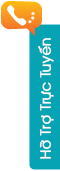
Hotline: 0982301415